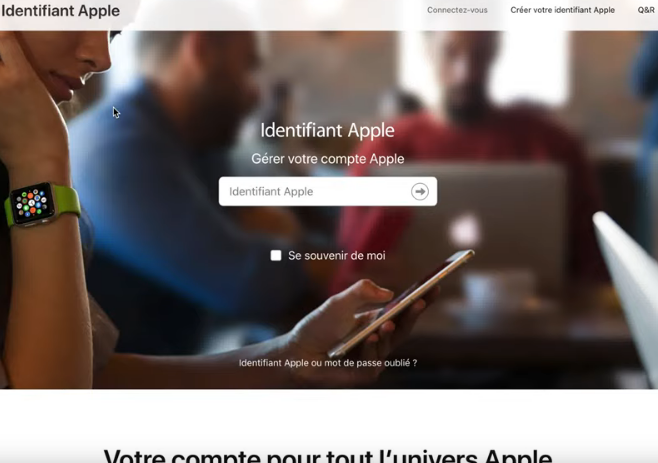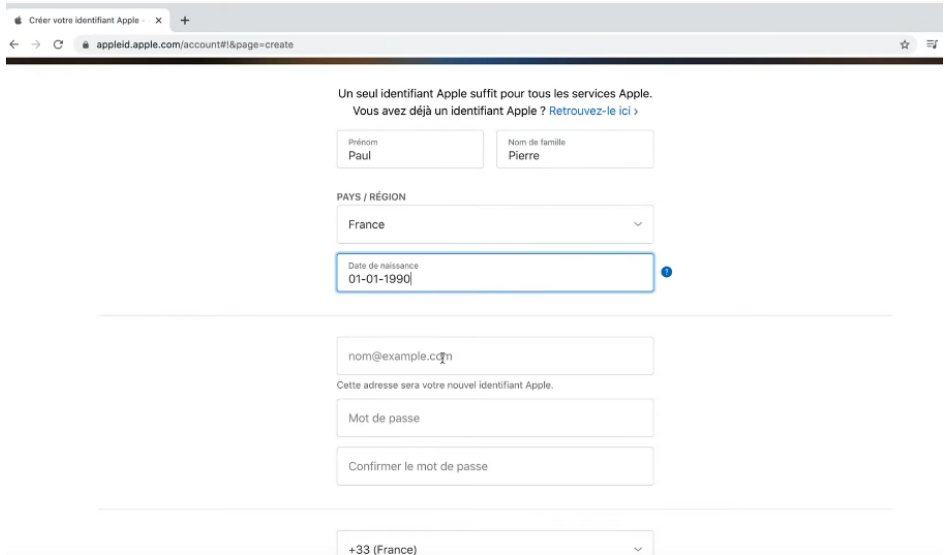Un guide étape par étape sur la manière de créer un Apple ID pour un enfant
Gardez les applications et les jeux de vos enfants hors de votre compte
Ce qu’il y a à savoir
- Tout d’abord, configurer le partage familial sur votre iPhone.
- Ensuite, allez à Paramètres > votre nom > Family Sharing. Appuyez sur Ajouter membre > Créer un compte pour un enfant.
- Suivez les invites à l’écran, puis entrez le nom de l’enfant et créez son adresse e-mail et son mot de passe iCloud.
Cet article explique comment configurer un identifiant Apple pour les enfants de moins de 13 ans, qui permet aux enfants de télécharger du contenu pendant que les parents surveillent et contrôlent leur activité. Les instructions couvrent les iPhones avec iOS 10.3 et plus tard.
Création d’un identifiant Apple pour un enfant
Pour configurer un identifiant Apple pour une personne de moins de 13 ans, suivez les étapes suivantes :
- Sur l’iPhone, appuyez sur l’application Paramètres, appuyez sur votre nom, puis appuyez sur Configurer le partage familial. La création d’un identifiant Apple pour un enfant est une exigence clé pour configurer le partage familial,qui permet aux membres de la famille detélécharger leurs achats les uns les autres gratuitement. Si vous avez passé par la configuration initiale du partage familial, passez à l’étape 7.
- Appuyez sur Démarrer si c’est la première fois que vous installez le partage familial.
- Appuyez sur iTunes & App Store Achats.
- Pour confirmer le compte principal, appuyez sur Continuer.
- Pour confirmer le mode de paiement utilisé pour le partage familial, appuyez sur Continuer. Vous devez avoir une carte de crédit au dossier (et non une carte de débit) pour partager vos achats. Toute personne sur le profil de partage familial sera en mesure d’utiliser ce mode de paiement. Pour éviter les frais imprévus, éteignez les achats intégrés sur l’iPhone.
- Appuyez sur Not Now pour sauter d’inviter les membres de la famille.
- Pour ajouter un nouveau compte, rendez-vous sur votre page de compte, appuyez sur Le partage familial,sélectionnez Ajouter un membre de la famille (ou ajouter unmembre), puis appuyez sur Créer un compte enfant (ou créer un compte pour un enfant).
- Passez en revue les conditions de l’identifiant Apple, puis appuyez sur Suivant.
- Entrez l’anniversaire de l’enfant, puis appuyez sur Suivant. Une fois que vous ajoutez un identifiant Apple au partage familial, vous ne pouvez pas le supprimer tant que le propriétaire n’a pas plus de 13 ans.
- Lisez et acceptez la divulgation de la vie privée des parents.
- Pour confirmer que vous contrôlez la carte de crédit qui est dans le fichier dans votre identifiant Apple comme mesure de sécurité, entrez le CVV (numéro à 3 chiffres) au dos de la carte de crédit, puis appuyez sur Suivant.
- Entrez le nom de l’enfant et créez une adresse e-mail iCloud pour lui.
- Pour confirmer que vous souhaitez créer l’identifiant Apple à l’aide de cette adresse, appuyez sur Créer.
- Créez un mot de passe pour l’identifiant Apple de votre enfant. Faites-en quelque chose dont l’enfant se souvient. Apple a besoin de mots de passe Apple ID pour répondre à certains niveaux de sécurité, il peut donc prendre quelques tentatives pour obtenir quelque chose qui répond aux exigences d’Apple et est facile pour votre enfant à retenir.
- Définissez trois questions de sécurité à utiliser au cas où vous et votre enfant oublieriez le mot de passe.
Activer demander à acheter et partager l’emplacement
Les bases de l’identifiant Apple sont mises en place, et vous êtes sur le point d’être fait. Avant de terminer, cependant, configurez quelques fonctionnalités potentiellement utiles pour l’identifiant Apple de votre enfant.
Le premier est Demandez à acheter. Utilisez cette fonctionnalité pour approuver ou refuser les achats que votre enfant souhaite effectuer sur les iTunes et app stores. Les parents de jeunes enfants voudront peut-être surveiller ce que leurs enfants consomment. Pour activer Demandez à acheter, déplacez le curseur vers le vert. Lorsque vous avez fait votre choix, appuyez sur Suivant.
Ensuite, choisissez si vous souhaitez partager l’emplacement de votre enfant (ou du moins l’emplacement de son iPhone) avec vous. Cette fonctionnalité vous montre où est votre enfant et le rend facile à envoyer des instructions et se rencontrer en utilisant des messages, trouver mesamis , ou trouver mon iPhone. Appuyez sur le choix que vous préférez.
Rendez-vous sur l’écran principal de partage familial pour voir les informations de votre enfant répertoriées. Faites en sorte que votre enfant se connecte à son nouvel identifiant Apple pour s’assurer qu’il fonctionne comme prévu.